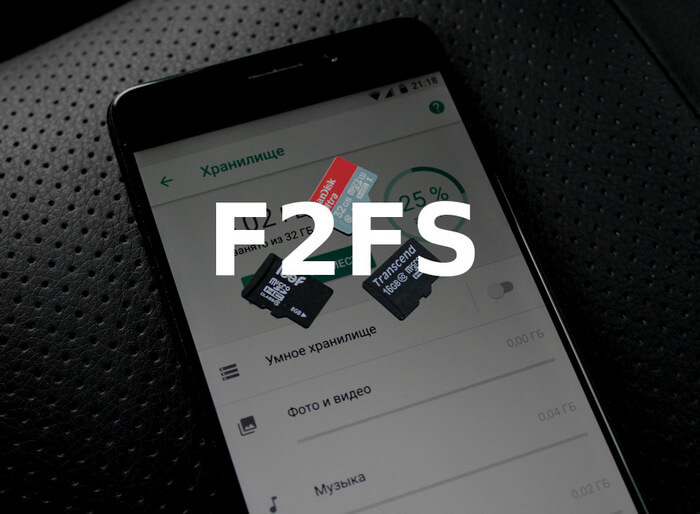- Мифы о файловой системе F2FS. Колонка Евгения Зобнина
- Содержание статьи
- Начало
- Производительность
- Linux для хакера
- Бережное отношение к накопителю
- Итого
- Евгений Зобнин
- Оптимизация андроид: как ускорить и оптимизировать работу устройства
- Используем «Режим разработчика»
- Обновляем Android
- Используем Clean Master или любой другой мастер очистки андроид
- Сбрасываем настройки
- Используем флеш-память
- Удаляем визуальные эффекты: виджеты и «живые» обои
- Удаляем ненужные программы
- Файловая система F2FS на Android — что это?
- Преимущества файловой системы F2FS
- Как перейти на файловую систему F2FS?
- Итоги
Мифы о файловой системе F2FS. Колонка Евгения Зобнина
Содержание статьи
В среде моддеров и энтузиастов Android, как и в любой секте, есть несколько святынь, которые принято почитать несмотря ни на что. Это оптимизированные кастомные ядра, скрипты и приложения для оптимизации системы, «улучшатели» звука и многое другое. В последнее время к ним добавилась файловая система F2FS, которая, согласно многим свидетельствам, существенно поднимает производительность работы с NADN-памятью и сохраняет ее от износа. Но так ли это на самом деле?
Начало
Впервые F2FS (Flash Friendly File System) предстала людскому взору в октябре 2012 года, когда компания Samsung опубликовала патчи с ее реализацией для ядра Linux. По словам разработчиков, ФС была с нуля спроектирована специально для flash-памяти и позволяла повысить производительность чтения/записи таких накопителей и использовать их особенности для некоторых оптимизаций и защиты от износа.
Уже к концу года F2FS стала официальной частью Linux 3.8, а еще через некоторое время ее поддержка появилась в CyanogenMod 10.2 и кастомном рекавери TWRP. С тех пор моддеры и оптимизаторы включают ее во все свои каcтомные ядра, пишут массу хвалебных отзывов, публикуют скриншоты с доказательством феноменальной производительности файловой системы.
Со стороны все это выглядит более чем обнадеживающе, поэтому новички в Android дружно вступают в ряды тех, кто прикоснулся к прекрасному и заимел это прекрасное в своем смартфоне. Вот только мало кто задумывается о том, почему родившая на свет чудо Samsung сама не использует F2FS даже в своих последних флагманах.
А причина проста: F2FS практически ничем не лучше файловой системы ext4, используемой в Android по умолчанию. Чтобы не быть голословным, разберу два основных мифа, касающихся F2FS: производительность и бережное отношение к flash-накопителям.
Производительность
В Сети можно найти множество примеров сравнения производительности ext4 и F2FS. Они очень похожи и очень часто показывают огромный выигрыш последней в скорости записи данных. Вот, например, результаты сравнения AndroBench для смартфона Sony Experia Z1:
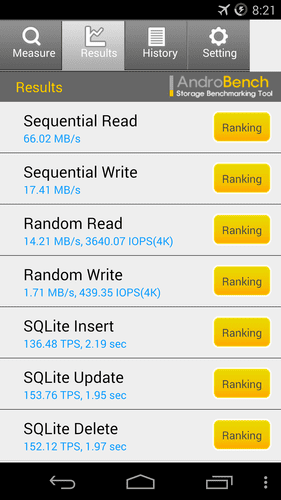 F2FS vs ext4 F2FS vs ext4 Linux для хакераВыглядит странно, не так ли? Скорость случайной записи возросла в 150 раз в сравнении с ext4 и в шесть раз в сравнении со скоростью чтения. Впервые такую аномалию заметили журналисты Phoronix, когда проводили тестирование F2FS в начале 2013 года:
Тогда они резонно предположили, что на самом деле F2FS пишет данные на диск не сразу, а вместо этого кеширует их для последующей записи. Если взглянуть на архитектуру F2FS, становится очевидно, что это действительно так. F2FS работает с блоками данных размером 4 Кбайт, объединяя их в сегменты размером 2 Мбайт, а те, в свою очередь, объединяются в секции, которых может быть до шести штук. Зачем нужна такая система, мы поговорим позже, а пока остановимся только на том, что перед записью в память секции должны быть заполнены блоками. Другими словами, F2FS собирает записываемые 4-килобайтные блоки данных в куски большего размера, а затем скидывает их на диск одновременно. Это и есть причина аномально высокой производительности F2FS в скорости записи случайного 4-килобайтного блока и вполне сравнимой с ext4 производительности последовательной записи множества блоков. Последние тесты Phoronix также подтверждают практически равную производительность обеих файловых систем. F2FS заметно вырвалась вперед только в тесте на одновременную работу с тысячами файлов, что обусловлено ее внутренними оптимизациями. Однако ни один смартфон не работает одновременно с таким количеством файлов. Такая ситуация редкость даже на десктопе и специфична для серверов.
Бережное отношение к накопителюВторое заблуждение относительно F2FS связано с более бережным отношением к flash-памяти. Все мы знаем, что flash-память — штука хрупкая и выдерживает всего несколько тысяч циклов записи/стирания данных. По этой причине размещать данные на flash-накопителе рекомендуется в формате лога, когда новые блоки не перезаписывают старые, а вместо этого пишутся в незанятую область, после чего старый блок помечается как неиспользуемый и впоследствии очищается, освобождая пространство. Именно так работает F2FS, и именно поэтому многие люди считают ее лучшим выбором для flash-памяти в сравнении с ext4, работающей по классической схеме, которая предполагает изменение данных на месте. Но есть один нюанс. Дело в том, что абсолютно любая современная флеш-память, начиная от USB-флешек и заканчивая серверными SSD, содержит в себе контроллер FTL (Flash Translation Layer), отвечающий за то, чтобы представить совсем непохожую на магнитные диски флеш-память как обычный диск, на который можно записать определенное количество блоков данных. Помимо таких вещей, как объединение нескольких чипов flash-памяти в один «диск» и выполнение операции TRIM, которая очищает уже не используемые блоки, FTL также ответственен за выбор физического размещения записываемого блока в памяти. И здесь он использует (сюрприз!) log-структурированную мини-ФС. Другими словами, любая современная флеш-память сама занимается увеличением своего срока службы независимо от того, какую файловую систему ты на ней создашь: F2FS, ext4, FAT32 или любую другую, — результат будет один. На самом деле причина, по которой F2FS называется «дружественной к флеш-памяти» (Flash Friendly), вовсе не в бережном отношении к памяти, а в том, что она умеет учитывать некоторые ее особенности, чтобы сделать работу с памятью более эффективной. Один из примеров увеличения эффективности — это тот самый механизм объединения данных в секции. Дело в том, что многие микросхемы флеш-памяти включают в себя не один, а несколько независимых накопителей. И запись в каждый из них может происходить одновременно. Объединяя данные в секции, F2FS может отправить их на запись одновременно, что в теории приведет к увеличению производительности записи в число раз, кратное количеству накопителей. Но и здесь не все так просто. Все оптимизации F2FS требуют индивидуальной настройки файловой системы для каждой модели flash-памяти. Файловая система будет настолько эффективной, насколько точно ее настроили. И делать это должен не пользователь кастомной прошивки, а сам производитель памяти, потому как только он может знать все нюансы ее устройства. ИтогоF2FS — отличная файловая система. Об этом говорит хотя бы тот факт, что, только появившись на свет, она уже способна успешно конкурировать с вылизываемой годами и сотнями людей ext4. Однако не стоит ждать от нее чудес и бежать форматировать свое устройство. Да, многие люди заявляют о заметном даже без тестов увеличении производительности, но опять же, скорее всего, эти эффекты вызваны тем самым механизмом отложенной записи и на самом деле никакого существенного прироста скорости нет. Евгений ЗобнинРедактор рубрики X-Mobile. По совместительству сисадмин. Большой фанат Linux, Plan 9, гаджетов и древних видеоигр. Источник Оптимизация андроид: как ускорить и оптимизировать работу устройстваЕсли быстродействие вашего мобильного устройства снизилось, не спешите покупать новый девайс. Оптимизация андроид позволит увеличить его производительность. Мы предложим вам несколько эффективных вариантов решения проблемы и поделимся простыми советами. Следуя им, вы избежите снижения быстродействия своего мобильного гаджета в будущем. Одни способы предполагают изменение настроек и параметров, другие — использование сторонних программ, третьи — следование незатейливым рекомендациям, а четвертые — обычную чистку. Лучше всего наводить порядок комплексно. Только так можно вернуть устройству «заводскую» производительность и использовать все преимущества операционной системы андроид вашего смартфона или планшета. Используем «Режим разработчика»Этот пункт можно найти в Меню девайса. Если вы его там не обнаружили, включите режим, используя простой алгоритм. Для того чтобы его активировать, перейдите в «Настройки», а затем в раздел «Об устройстве» (о смартфоне, планшете). Найдите пункт «Номер сборки» и щелкните по нему 7-10 (!) раз. Режим, предназначенный для более гибких настроек, включен! В «инженерном» меню нас интересуют три пункта. Во-первых, мы должны активировать «Принудительную визуализацию». Это ускорит работу графического процессора и снимет нагрузку с основного. Во-вторых, мы активируем пункт «Отключение аппаратного наложения». В-третьих, снизим количество «Фоновых процессов» до трех. Это позволит увеличить производительность, но не снизит многозадачность. И последние настройки связаны с анимацией. Если устройство не может похвастаться мощными характеристиками, лучше всего отключить анимацию. Ничего больше не активируйте в этом режиме, если не обладаете достаточными знаниями! Это был первый способ оптимизации андроида, в котором мы поменяли настройки. Идем дальше. Обновляем AndroidМенять прошивку мобильного устройства важно. И это не прихоть разработчиков, а необходимость. Ведь с каждой новой версией ОС совершенствуется: исправляются проблемы, недочеты, баги. Чтобы проверить актуальность программного обеспечения, откройте «Настройки» и найдите пункт «О телефоне». Далее зайдите на сайт производителя и поищите обновленную версию прошивки. Используем Clean Master или любой другой мастер очистки андроидМастер очистки — отличный инструмент, который по праву считается средством №1 по оптимизации андроид. С помощью бесплатного приложения вы не только «наведете порядок» в мобильном устройстве. Вы повысите безопасность, конфиденциальность данных благодаря антивирусной онлайн защите, сэкономите заряд аккумулятора и значительно ускорите работу операционной системы. Clean Master чистит девайс от ненужных файлов, удаляет или блокирует уведомления и приложения, освобождает ОЗУ, ускоряет работу. Также он снижает температуру процессора и аккумулятора, экономит энергию, управляет фоновыми процессами. И это неполный перечень функций «мастера очистки»! Сбрасываем настройкиЕсли ни очистка с помощью стороннего приложения, ни обновление программного обеспечения ничего не дали, восстановите устройство. Для этого нужно сбросить его настройки до первоначальных — заводских. Этот способ поможет вам не только оптимизировать гаджет, но и выяснить причину снижения производительности. Если вы через время вновь загрузите контент, проще будет установить, что именно привело к замедленной работе телефона или планшета. В любом случае, перегружать устройство информацией не рекомендуется. А если по-другому не выходит, тогда время от времени следует удалять ненужные, устаревшие данные.
Используем флеш-памятьКупите объемную и высокоскоростную microSD карту, храните на ней основную часть контента, освобождая внутреннюю память устройства. Это отличный вариант для тех пользователей, у кого много игр, приложений, музыки, графики. Ведь чем больше свободной памяти, тем быстрее выполняет задачи программное обеспечение мобильного гаджета. Также старайтесь минимизировать использование менеджеров закачек, например, BitTorrent. Удаляем визуальные эффекты: виджеты и «живые» обоиПервые всегда активны и работают в фоновом режиме, а вторые не только быстро разряжают аккумулятор, но препятствуют высокой производительности. Да, виджеты помогают нам лучше и проще воспринимать информацию — погоду, новости, пробки и пр. Совсем отказаться от них не получится, но уменьшить их количество очень желательно. Например, включить спутниковую систему навигации или определенные настройки можно через меню. Также и с живыми обоями: радует глаз, но снижает быстродействие телефона. Удаляем ненужные программыЧем дольше мы пользуемся мобильным устройством, тем больше приложений хранится в его памяти. При этом часть из них абсолютно не используется. Проведите ревизию и удалите все лишнее — то, во что давно не играете, то, что давно не используете. И даже, если спустя время, понадобится какое-то приложение, его всегда можно загрузить с Play маркета или другого источника. Итак, оптимизация андроид проведена. Теперь проверьте, насколько эффективно и быстро работает мобильная операционная система. Вы довольны результатом? Источник Файловая система F2FS на Android — что это?Многие пользователи Android-смартфонов хотят улучшить производительность операционной системы и оптимизировать работу приложений. Распространенным способом является переход на файловую систему F2FS, созданную в 2012 году. Разработчики утверждают, что система проектировалась специально для флеш-памяти и предназначена для повышения скорости записи/чтения информации с таких накопителей. Через несколько месяцев после релиза поддержка нового формата появилась в системе CyanogenMod 10.2. Преимущества файловой системы F2FSЕсть множество тестов, проведенных для сравнения производительности файловых систем. Эксперты отмечают увеличение производительности при работе с большим количеством файлов. В остальных сценариях использования скорость практически одинакова по сравнению с системой ext4, которая используется практически в большинстве современных смартфонах. Второе достоинство — бережное отношение к встроенному накопителю информации. F2FS учитывает особенности памяти, объединяя информацию в секции. В результате владелец телефона может претендовать на повышение срока службы встроенного накопителя. Как перейти на файловую систему F2FS?Если тщательно придерживаться инструкции, переход на новую файловую систему будет совершенно безопасным. Для этого нужен компьютер с установленной операционной системой Windows и программа TWRP Recovery. Ее необходимо установить на смартфон посредством Fastboot или Odin (зависит от производителя смартфона). Важно заметить, что вся информация при переходе на новую файловую систему удаляется, поэтому нужно заранее сохранить резервную копию и все важные данные. Затем запустить режим Recovery (зажать кнопку включения вместе с клавишей регулировки громкости). После отображения интерфейса нужно выбрать меню Wipe, открыть раздел Advanced Wipe и выбрать пункты Wipe Cache и Wipe Data. Следующий шаг — нажатие по пункту Repair or Change File System. Появится новое окно, в котором будет предложено выбрать файловую систему. Выберете F2FS и подтвердите действие. Вскоре процедура будет успешно завершена. Останется только перезагрузить телефон и восстановить резервную копию, поскольку память будет полностью очищена от всей пользовательской информации. ИтогиФайловая система F2FS является отличным вариантом для устройств, работающих на Android. Эксперты утверждают, что переход на новую систему способен продлить срок службы встроенной памяти и немного увеличить производительность устройства. Если совершать процедуру перехода в полном соответствии с руководством, никакого риска повреждения аппарата не возникнет, но вся ответственность лежит на плечах пользователя. Источник |
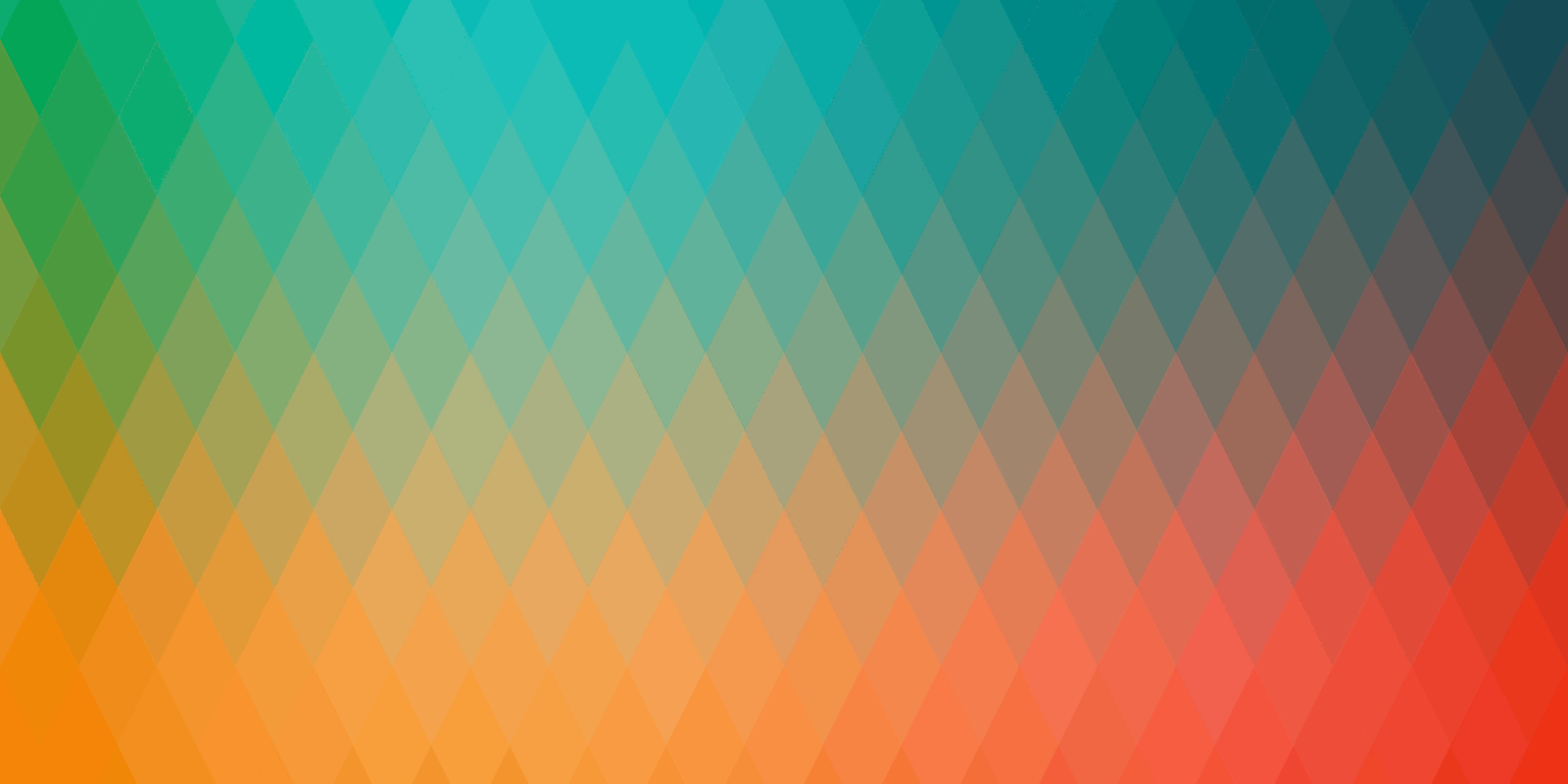
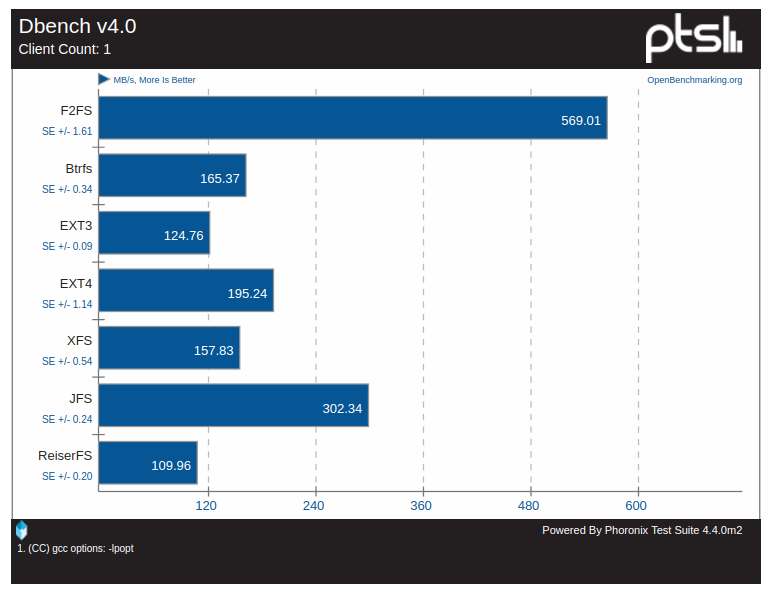 Аномально высокая производительность F2FS
Аномально высокая производительность F2FS Тест скорости случайной записи в разных версиях ядер (4.4–4.7)
Тест скорости случайной записи в разных версиях ядер (4.4–4.7)